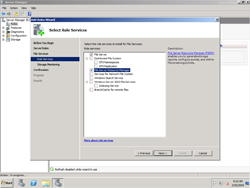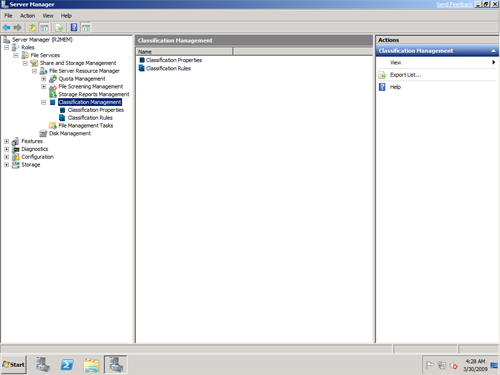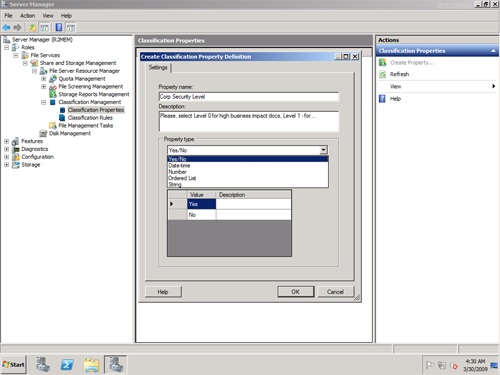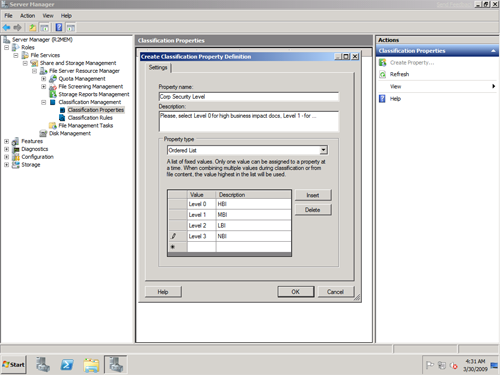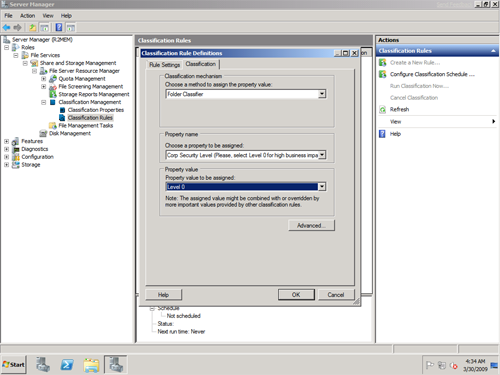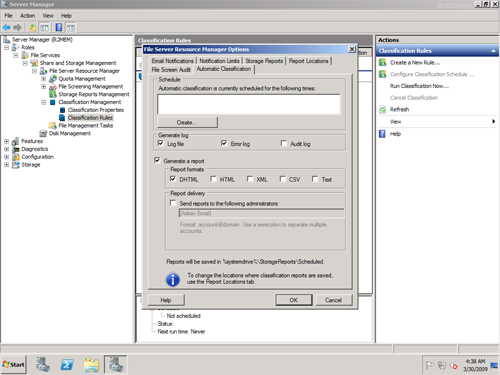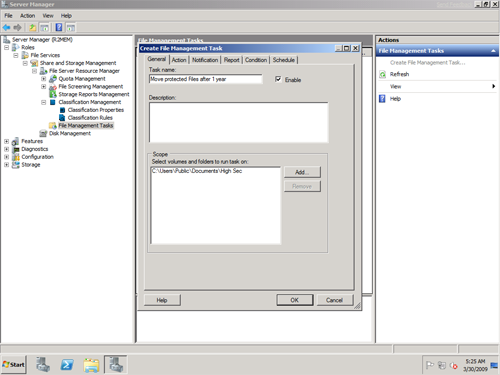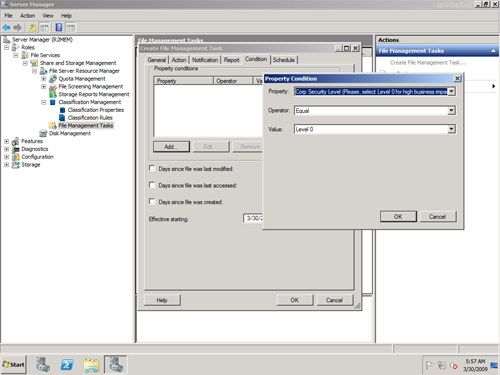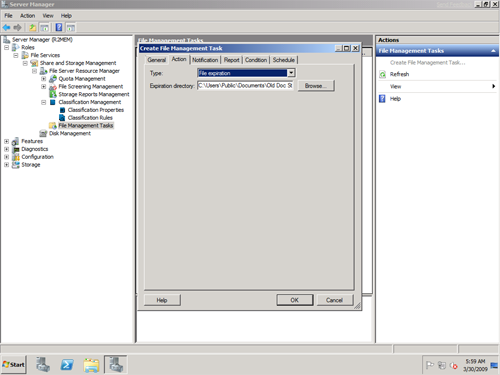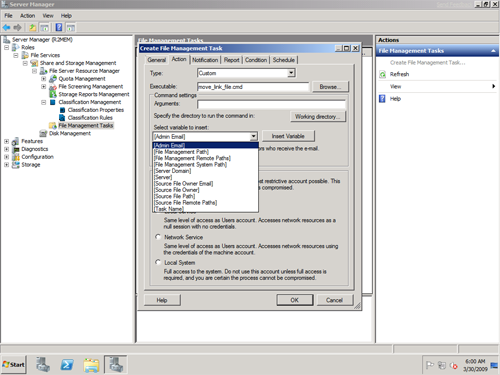Новое в Windows Server 2008 R2: классификация и aвтоматизация управления файлами
 19433
19433
Сегодня мы поговорим еще об одной интересной функции Windows Server 2008 R2, позволяющей осуществлять классификацию файлов по определенным аттрибутам, упрощая работу, например, с конфиденциальной информацией.
Итак, классификация файлов - что это такое и о чем идет речь? Это новые функции, обеспечивающие через API файловой системы и оснастку File Server Resource Manager Windows Server 2008 R2 возможности создавать дополнительные свойства/атрибуты для классификации по ним файлов, классифицировать уже существующие файлы согласно их "стандартных" атрибутов, манипулировать файлами с определенными атрибутами, получать отчеты по файлам с различной классификацией. Что это дает? Это позволяет компаниям реализовывать различные сценарии обработки документов, в том числе и с конфиденциальной информацией, в файловых хранилищах - сбор, перенос, шифрование, архивирование и удаление, отправку по маршруту файлов, а также "приближает" и совмещает некоторые возможности файловых библиотек SharePoint и файловой системы NTFS Windows Server 2008 R2. Ведь, фактически, эти новые функции являются повторением для NTFS уже существующих функций расширения атрибутов файловой библиотеки SharePoint, и, к тому же, с возможностью сохранения всех атрибутов файла, назначенных в библиотеке SharePoint в соответствующие атрибуты файловой системы при сохранении такого файла с портала на диск.
При столь сложном и "заумном" описании работа с функциями классификации файлов в Windows Server 2008 R2 очень даже проста и следует простому алгоритму:
1. Определить сами дополнительные атрибуты классификации для файлов (могут быть разных типов)
2. Определить правила самой классификации - а они могут быть разнообразными - по местоположению файла (встроенная возможность), по контенту или дескриптору безопасности (расширяется через API), отдельными скриптами и через сторонние приложения, сохраняющие файл вместе с требуемыми атрибутами (через API, пример - описанная выше работа SharePoint). Согласно этим правилам файлам присваиваются определенные в п.1 атрибуты.
3. Определить правила работы с классифицированными файлами (также можно работать и с обычными файлами без классификации) - перенос файлов, создание отчетов, выполнение собственных скриптов с передачей в виде параметров информации о файле (это встроенные возможности), изменять параметры безопасности, выполнять резервное копирование, шифрование при помощи той же WRMS, увы, можно будет пока только через API, "в коробке" таких функций не наблюдается.
Ну а теперь к делу:
1. Устанавливаем роль File Services через оснастку Server Manager и в ней - сервисы File Server и File Server Resource Manager
2. Определяем пару желаемых атрибутов для файлов:
- Открываем оснастку File Server Resource Manager и находим в ней раздел Classification Management, здесь присутствуют подразделы Classification Properties (создание и управление самими атрибутами) и Classification Rules (создание и управления правилами назначения атрибутов тем или иным файлам на файловой системе)
- Выбираем подраздел Classification Properties и в правой панели Actions выбираем команду Create Property - открывается окно свойств создаваемого атрибута.
- Среди свойств основным является тип атрибута, который может быть логическим, дата-время, числовым или строковым значением, и, самое интересное, перечисляемым списком (Ordered List). Такой список позволяет определить некоторое множество понятных пользователю значений атрибута, например, уровней безопасности.
- Устанавливаем тип будущего атрибута в требуемый нам тип (в данном случае список Ordered List), заполняем список соответствующими значениями (для примера мы выбрали значения Level 0 … Level 3, которые будут обозначать уровни требуемой файлам безопасности).
- Атрибут для файлов готов
3. Определяем правила назначения созданного атрибута файлам
- Выбираем подраздел Classification Rules и в правой панели Actions выбираем команду Create a New Rules - открывается окно свойств создаваемого правила назначения атрибута.
- В первой вкладке (Rule Settings) указываем имя правила и, самое главное, область действия этого правила, которая определяется как набор каталогов и разделов диска.
- Во второй вкладке (Classification) выбираем механизм классификации. Как я писал выше - сейчас есть только один встроенный механизм автоматической классификации - по местоположению, хотя через API могут быть реализованы другие варианты, например, по содержимому файла или дескриптору безопасности. Выбираем, какое значение какого атрибута будет присвоено файлам, попавшим под действие правила. В данном случае, все файлы в указанных каталогах получат требуемое значение созданного нами атрибута.
- Кнопка Advanced на данной вкладке позволяет нам определить поведение правила при нахождении других, уже назначенных атрибутов. Также она может быть переопределена при создании своих механизмов классификации.
- Определяем расписание автоматической процедуры классификации - для этого в правой панели Actions выбираем команду Configure Classification Schedule и в открывшемся окне свойств File Server Resource Manager Options в закладке Automatic Classification определяем желаемое расписание назначения атрибутов файлам, которые попадают под действие созданных нами ранее правил классификации.
- По закрытию диалогового окна с настройками расписания классификации текущие настройки расписания отображаются внизу основного окна с правилами классификации. Кроме того, администратор может вручную запускать процесс классификации, используя команду Run Classification Now… из той же панели Actions.
4. Создание задач по обработке классифицированных файлов в Windows Server 2008 R2. "В коробке" Windows Server 2008 R2 присутствует возможность генерировать отчеты о принадлежности файлов той или иной классификации, переносить файлы с определенной классификацией и другими параметрами (например, дата создания/редактирования/доступа) в указанную папку или запускать созданный администратором скрипт, передавая ему в виде параметров информацию о папках или файлах.
- Для создания задачи по обработке файла в оснастке File Server Resource Management необходимо перейти в раздел File Management Tasks и в нем в правой панели Actions выбираем команду Create File Management Task - открывается окно свойств создаваемой задачи по работе с файлами.
- В первой закладке (General) указываем имя задачи и область действия задачи в виде списка каталогов или разделов диска.
- В закладке Conditions указываем параметры, по которым будут отбираться файлы для обработки данной задачей. Основным критерием проверки файлов является наличие у них того или иного атрибута с требуемым значением, которые добавляются в список Property conditions при соответствующего диалогового окна, вызываемого кнопкой Add… Здесь необходимо указать какой атрибут на какое значение с каким оператором проверять. Кроме того, можно указать критерии временного отбора файлов.
- В закладке Action, определяющей действие над файлом, указывается либо встроенная опция File Expiration (перенос файлов, прошедших отбор по критериям) и каталог, куда следует переносить их,
либо пользовательский скрипт, который уже самостоятельно выполнит нужные операции над файлом. Одной из важных опций настроек скрипта является его командная строка, передаваемая скрипту при нахождении каждого следующего файла, причем для формирования этой строки задача возвращает все необходимые параметры как исходного, так и конечного каталогов и файлов, а в диалоговом окне присутствует мастер, позволяющий быстро добавлять эти значения в опции командной строки.
- Здесь же, в закладке Report можно определить генерацию требуемых отчетов, в Notification - генерацию предварительных уведомлений о том, какие файлы и когда будут обработаны данной задачей, а автоматизировать работу созданной задачи по расписанию позволяет закладка Schedule.
Таким образом, буквально за 4 шага мы полностью автоматизировали работу с файлами в Windows Server 2008 R2, которые пользователи сохраняют в определенный каталог сервера путем назначения им соответствующего атрибута и определения скрипта, который в дальнейшем такие файлы будет обрабатывать. Это была демонстрационная последовательность действий, но благодаря такому механизму каждый администратор может создать сценарий работы с файлами, соответствующий потребностям его организации.
Источник:
Перевод: Игорь Шаститко
По теме
- Доступна предварительная сборка Windows Server 2019 17709
- Доступна сборка Windows Server 17666 и Windows 10 SDK 17666
- Анонсирован Windows Server 2019
- Инсайдерам доступен Windows Server 17074
- Доступен Windows Server 17035
- Microsoft анонсировала Windows Server 1709 #Ignite
- Подсистема Linux стала доступна и в Windows Server
- Microsoft выпустила Windows Server 16237 в рамках Windows Server Insider Program
- Microsoft добавит поддержку ARM в Windows Server только для использования в своих дата-центрах
- Miсrosoft и Qualcomm принесут Windows Server на ARM